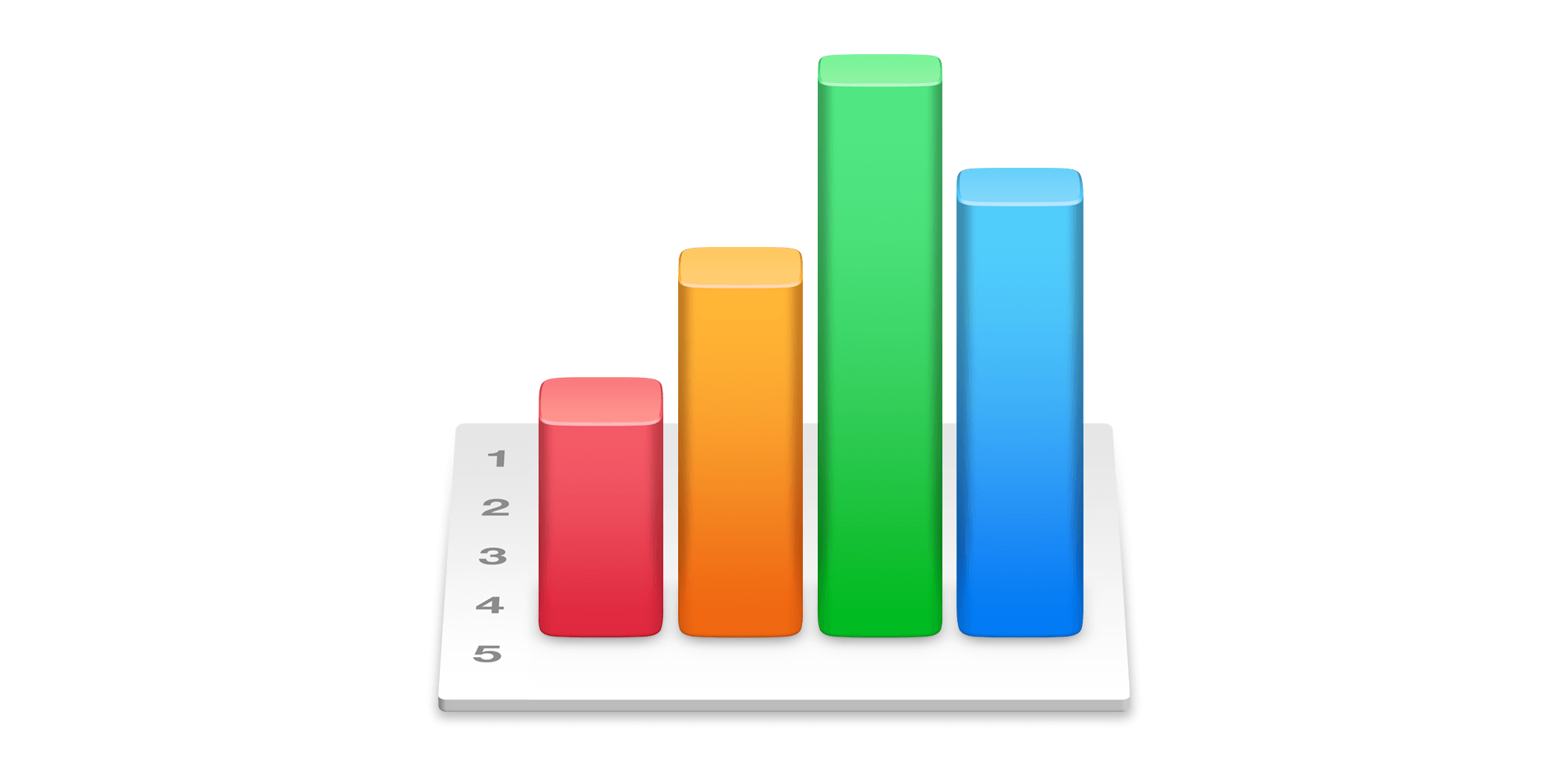Algunas veces las hojas de cálculo de Numbers necesitan ser consultadas de un solo vistazo. Una ojeada a vista de pájaro que nos dé una idea general del contenido. Fácil, simplemente reducimos el nivel de zoom y consultamos ¿verdad? Bueno, sí, excepto si tenemos gran cantidad de texto en las diferentes celdas. Afortunadamente en esta situación podemos utilizar un útil recurso de la app, veámoslo.
Ajustar texto en la celda, la opción resumen de Numbers

Tal como podemos ver en la imagen superior hay una importante diferencia entre mostrar todo el contenido de texto de una celda y mostrar solo la parte que cabe en el tamaño que la celda tiene asignado. En algunas ocasiones, sin duda, querremos ver todo el texto, para poder consultarlo, en otras, sin embargo, con un trocito de él nos basta.
Afortunadamente podemos cambiar como cada una de las celdas, individualmente, se compra en cuanto a mostrar texto. Los pasos para realizar este ajuste en nuestro Mac, donde ya tendremos la app de Numbers abierta con el documento en cuestión, son los siguientes:
- Seleccionamos la celda o las celdas que queremos modificar.
- Tocamos el botón en forma de brocha de la parte superior derecha.
- Entramos en la pestaña Texto.
- Marcamos o desmarcamos la opción Ajustar el texto en la celda.
Así de fácil. Con la opción desmarcada veremos el texto como en la imagen de la parte superior, mientras que si la activamos la veremos como la de la parte inferior, es decir, con el texto completo. En el iPhone y el iPad también podemos realizar este ajuste. Los pasos, de nuevo con el documento ya abierto y listo, son estos:
- Seleccionamos la celda o las celdas que queremos modificar.
- Tocamos el botón en forma de brocha de la parte superior derecha.
- Entramos en la pestaña Celda.
- Activamos o desactivamos Ajustar celda a texto.
Igual que en el Mac con la opción activada veremos el texto completo, mientras que si la desactivamos veremos solo un fragmento de él.
Puede parecer un ajuste de poca importancia, pero lo cierto es que en determinadas clases de archivos marca una diferencia muy importante. No siempre podemos estirar la anchura de las columnas para dar cabida a todo el texto ni permitir que una sola fila ocupe el tamaño de siete. Afortunadamente con este ajuste podremos manejar la información como mejor nos convenga para cada celda de cada documento.